Zalo là một ứng dụng được rất nhiều người yêu thích hiện nay bởi đây là ứng dụng nghe gọi nhắn tin miễn phí tốt nhất và thân thiện nhất. Hơn nữa, việc đăng ký và sử dụng Zalo trên điện thoại hay máy tính lại vô cùng đơn giản nhưng tính bảo mật cao, điều đó khiến người dùng tin tưởng vào ứng dụng này hơn. Nếu sử dụng Zalo, bạn có thể nhắn tin, gọi thoại hay gọi video thoải mái mà không cần phải lo tốn tiền, chỉ cần thiết bị của bạn có kết nối internet. Chính vì vậy mà Zalo cũng không hề thua kém gì mạng xã hội Facebook đâu nhé, thậm chí có nhiều người lại thích sử dụng Zalo hơn vì giao diện đơn giản nhưng lại đẹp mắt. Có một vấn đề mà khá nhiều người thắc mắc đó là làm thế nào để có thể sử dụng 2 nick Zalo trên một điện thoại được. Có đôi khi bạn sử dụng 2 sim trên 1 điện thoại và muốn đăng ký sử dụng 2 nick trên điện thoại đó, hoặc khi bạn mượn điện thoại ai đó để đăng nhập nhưng lại không muốn thoát nick của họ ra. Hãy để chúng tôi giúp bạn giải quyết vấn đề này nhé.
Cách sử dụng 2 nick Zalo trên 1 điện thoại
Bạn có thể sử dụng đồng thời 2 tài khoản của 2 sim khác nhau trên 1 điện thoại mà không phải thoát nick kia ra để đăng nhập được nick này. Chỉ cần làm theo hướng dẫn này chắc chắn các bạn sẽ làm được.
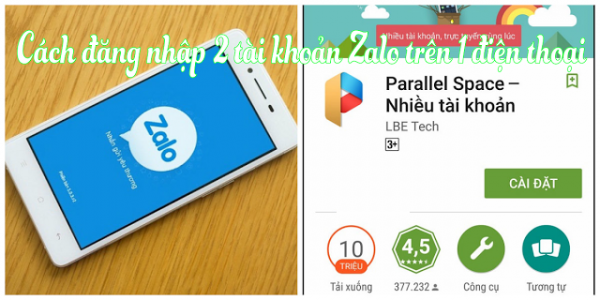
Nếu bạn chưa từng sử dụng Zalo thì việc đầu tiên bạn cần làm là tải ứng dụng Zalo về máy và cài đặt. Nhưng để sử dụng được 2 tài khoản cùng một lúc bạn cần phải có sự hỗ trợ của ứng dụng Parallel Space.
Để các bạn dễ hiểu hơn mình sẽ giải thích một chút. Ứng dụng Parallel Space sẽ hỗ trợ các bạn sử dụng 2 ứng dụng giống nhau trên cùng 1 điện thoại bằng cách tạo ra một không gian ảo để ứng dụng thứ 2 có thể tồn tại. Nói là không gian ảo nhưng nó hoàn toàn không khác gì thật, tất cả các ứng dụng đều được sử dụng như bình thường. Và bạn có thể áp dụng với bất kỳ ứng dụng nào mà bạn muốn.
Bước 1: Bạn tải ứng dụng hỗ trợ Parallel Space về điện thoại bằng cách vào App Store hoặc CH Play (Google Play) tìm kiếm và tải ứng dụng về máy. Sau đó, bạn mở ứng dụng lên và tiến hành cài đặt.
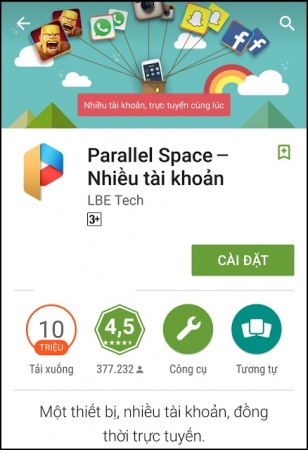
Bước 2: Sau khi cài đặt xong bạn mở ứng dụng Parallel Space lên và tiến hành thêm ứng dụng bạn muốn sử dụng song song vào đó. Sẽ có một danh sách các ứng dụng hiện ra để bạn lựa chọn, bạn ấn chọn vào ứng dụng Zalo.
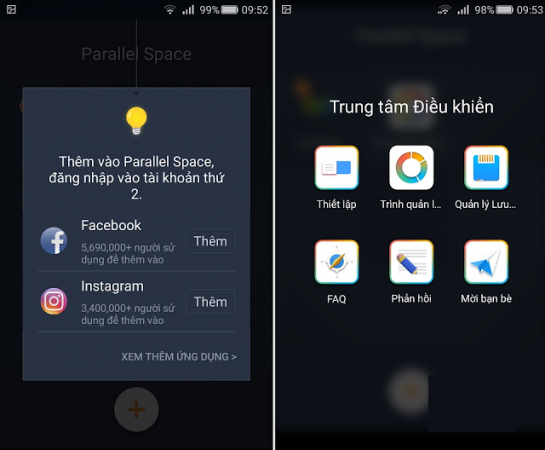
Nếu trên màn hình chưa xuất hiện icon của ứng dụng Zalo thì bạn click vào dấu (+) để thêm App Zalo vào
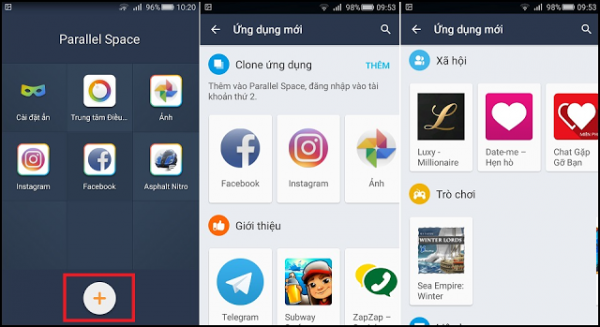
Bước 3: Chỉ cần như vậy là bạn đã thêm được 1 ứng dụng Zalo nữa trên điện thoại của mình rồi đó, bạn mở và sử dụng nó như sử dụng Zalo bạn đã dùng trước đó. Quá hay phải không nào!.
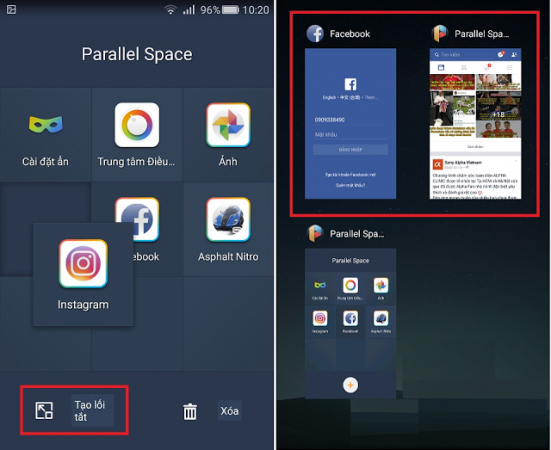
Bây giờ bạn chỉ cần đăng ký đăng ký từng tài khoản Zalo một sau đó sử dụng song song 2 tài khoản trên cùng một điện thoại mà không cần phải đăng xuất tài khoản này để đăng nhập tài khoản kia nữa. Điều này rất thuận tiện, đặc biệt là đối với những ai muốn sử dụng nick để làm việc riêng, bán hàng riêng hay một mục đích nào đó.
Để thoát ứng dụng này, bạn chọn vào Zalo sau đó chọn “Tạo lối tắt” góc bên trái là bạn có thể kéo ứng dụng ra ngoài màn hình để tiện sử dụng rồi đó.
Chắc chắn là sau bài viết này bạn đã thấy Zalo có rất nhiều điều mà chúng ta chưa khám phá hết đúng không. Bạn cũng có thể làm tương tự như vậy với những ứng dụng khác như Facebook, Instagram để sử dụng 2 ứng dụng song song trên cùng 1 điện thoại một cách vô cùng thuận tiện.Bạn cũng có thể tham khảo thêm bài viết hay về Zalo như Cách xem tất cả các bình luận trên Zalo mới nhất